场景:使用vue create脚手架快速搭建vue的项目
前提:需要安装node.js和cnpm以及yarn
并且cnpm需要设置为淘宝镜像,cnpm和yarn安装教程网上很多可以自行搜索
1.使用dos命令安装vue-cli脚手架
//这个是从镜像源下载
cnpm install -g @vue/cli
查看安装的版本(显示版本号说明安装成功)
vue --version
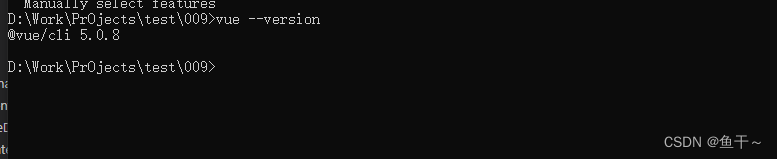
2.使用vue create命令搭建vue项目
1.cmd窗口跳到需要新建项目的文件夹下,使用vue create
//vuetest是我的项目名
vue create vue-element-plus
2.我这里选择第三个Manually select features自定义选项操作并回车(至于第一个和第二个选项可以快速搭建带eslint和babel的项目)
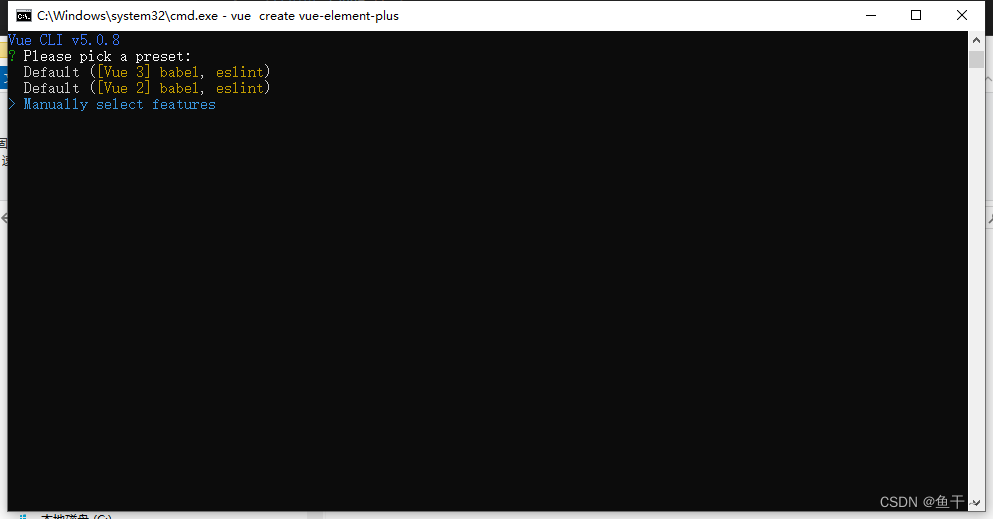
3.选择配置项
我这里选择了Babel、 TypeScript、Router、Vuex、Linter/Formatter三个选项(通过键盘上下键移动,使用空格键勾选),然后回车
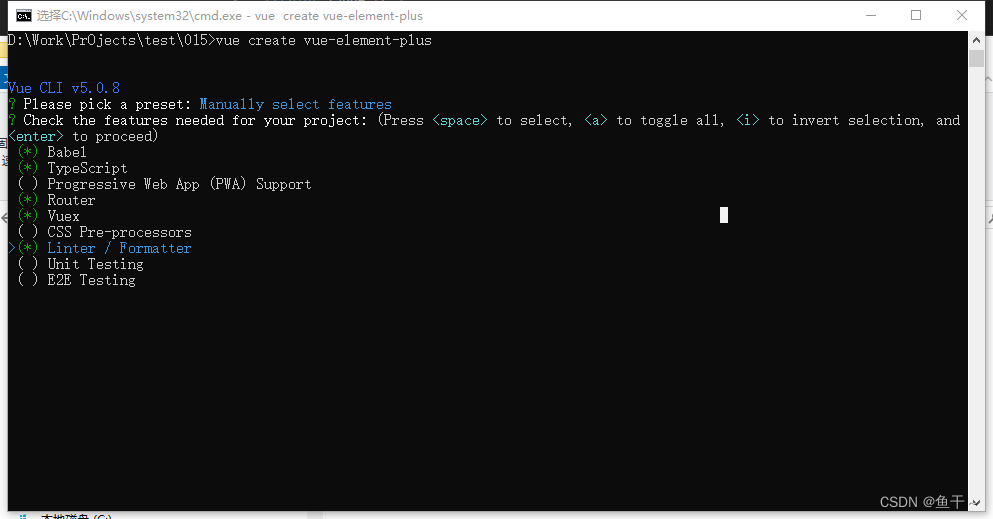
>( ) Babel // 代码编译
( ) TypeScript // ts
( ) Progressive Web App (PWA) Support // 支持渐进式网页应用程序
( ) Router // vue路由
( ) Vuex // 状态管理模式
( ) CSS Pre-processors // css预处理
( ) Linter / Formatter // 代码风格、格式校验
( ) Unit Testing // 单元测试
( ) E2E Testing // 端对端测试
4.选择vue的版本
我这里选择第一个3.X,然后回车
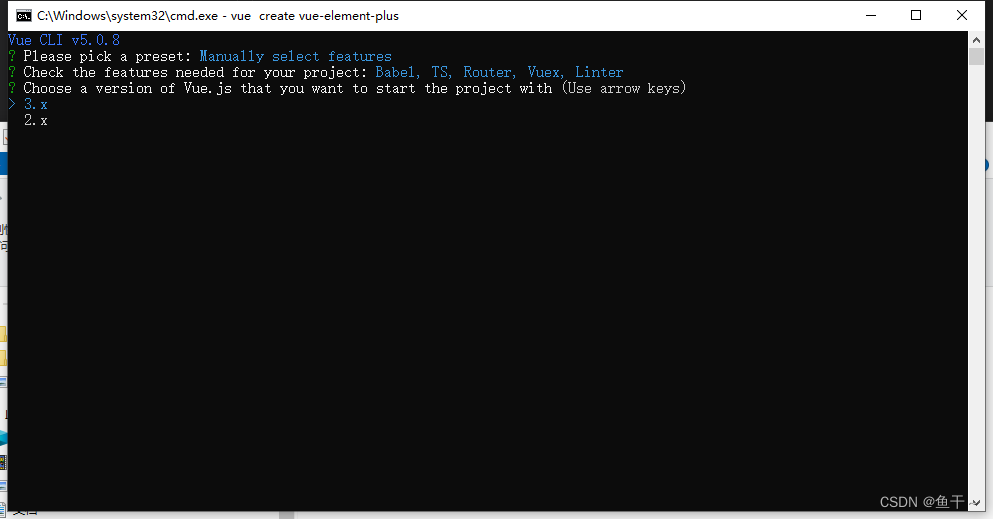
5.选择class风格的component
这里输入N
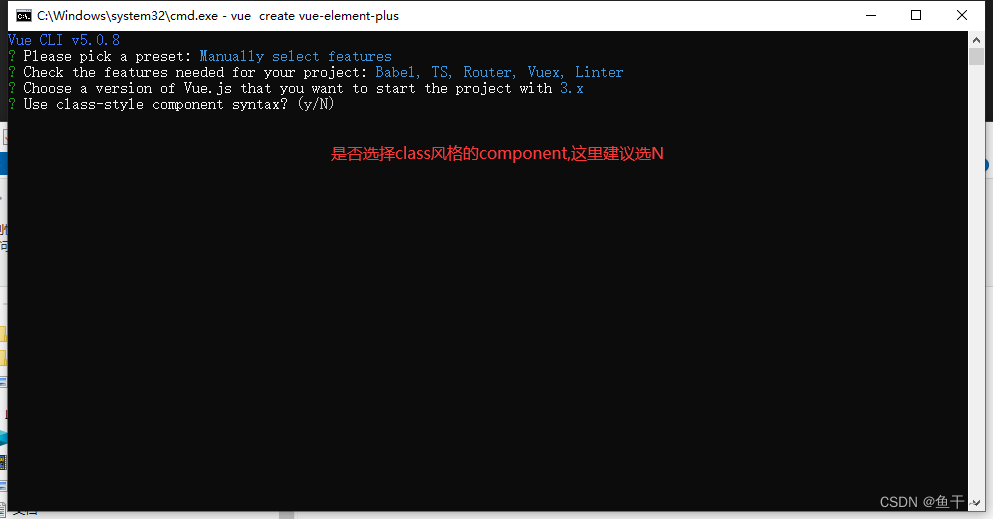
对比选y和N的区别,截图如下
选N:
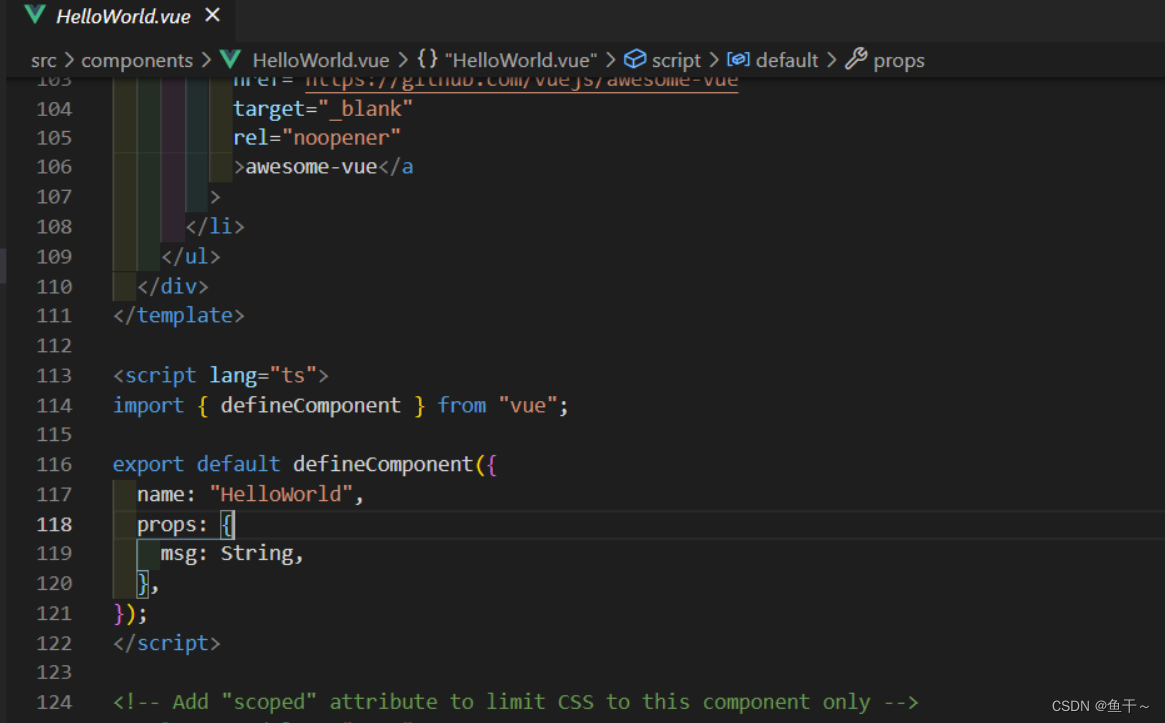
选Y:
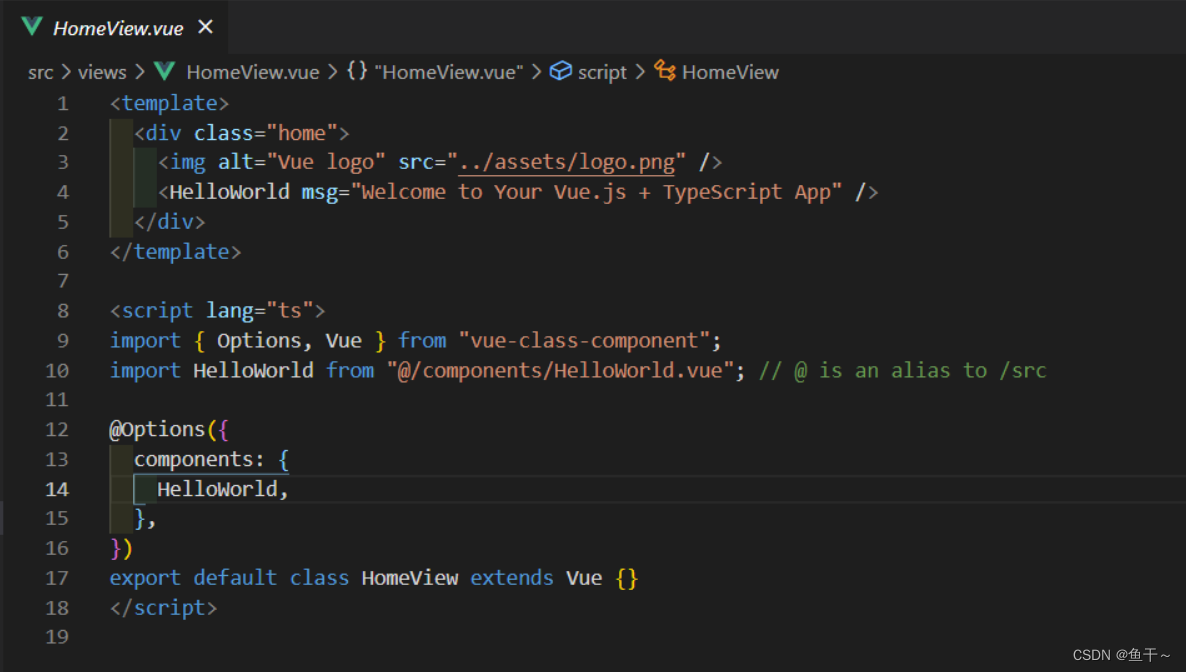
6.选择 Use Babel alongside TypeScript
这里输入Y
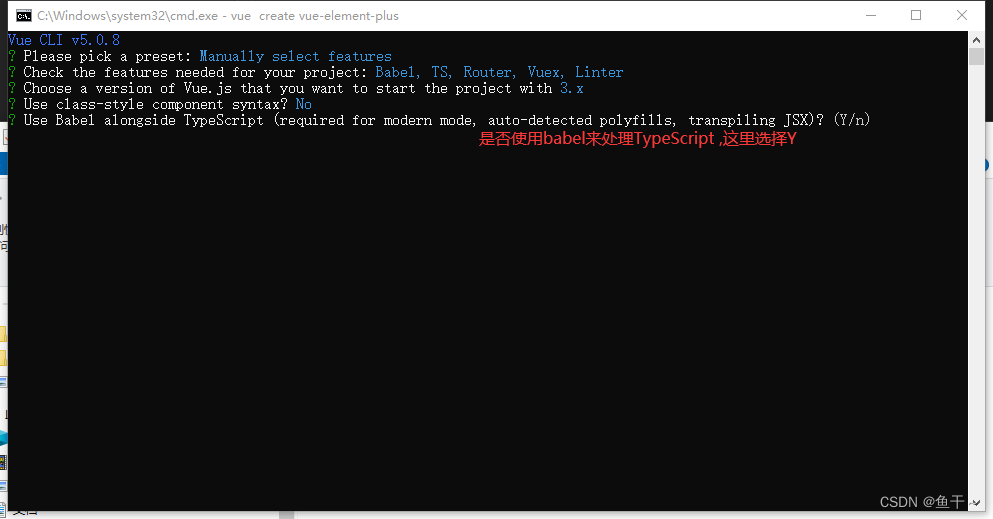
7.选择router的模式
vue-router分为两种模式
hash
history
**hash:**
特征:
1.hash会在浏览器路径里带#号,比如http://locahost:8080/#/index
2.hash在浏览器改变路径触发页面跳转,即前进后退,但不会重新加载页面。
3.hash传参是基于url,如果要传递复杂的参数会有体积的限制
**history**
特征:
1.可以在url放参数,而且也可以将数据存放在一个特定的对象中,其利用HTML5 History inteface中新增的pushState()和replaceState()方法(限制:history只支持IE8以上)
2.需要后台配置支持,前端的 URL 必须和实际向后端发起请求的 URL 一致,如 http://www.test.com/user/id 如果后端缺少对 /user/id 的路由处理,将返回 404 错误。
我这里使用router路由的history模式,输入Y,然后回车(如果使用hash,则输入n)

8.代码语法错误检查
我这里选择ESLint + Standard config,这个是标准的,然后回车

9.选择检查代码语法的时机
我这里选择第一个Lint on save,然后回车
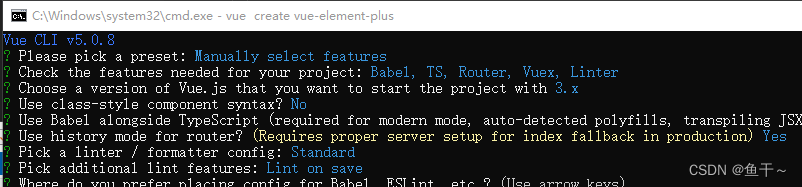
10.第三方配置文件存在的方式
我这里选择第一个In dedicated config files,然后回车
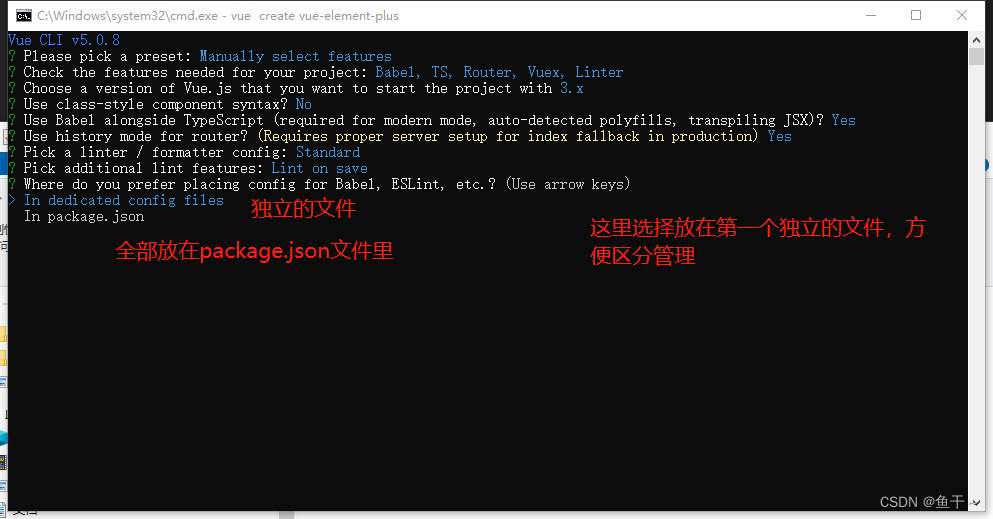
11.是否保存本次配置为预设项目模板
我这里选择N(也可以选择Y,这样下次可以直接使用该配置方案快速搭建项目),然后回车,则项目搭建成功
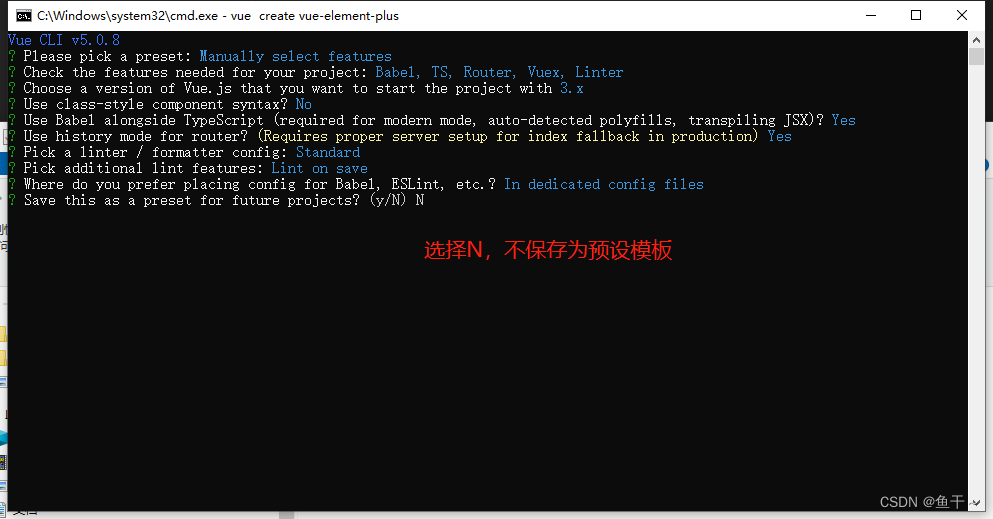
12.搭建成功的示例

13.打开项目安装依赖
在终端输入如下代码,安装依赖包
yarn install
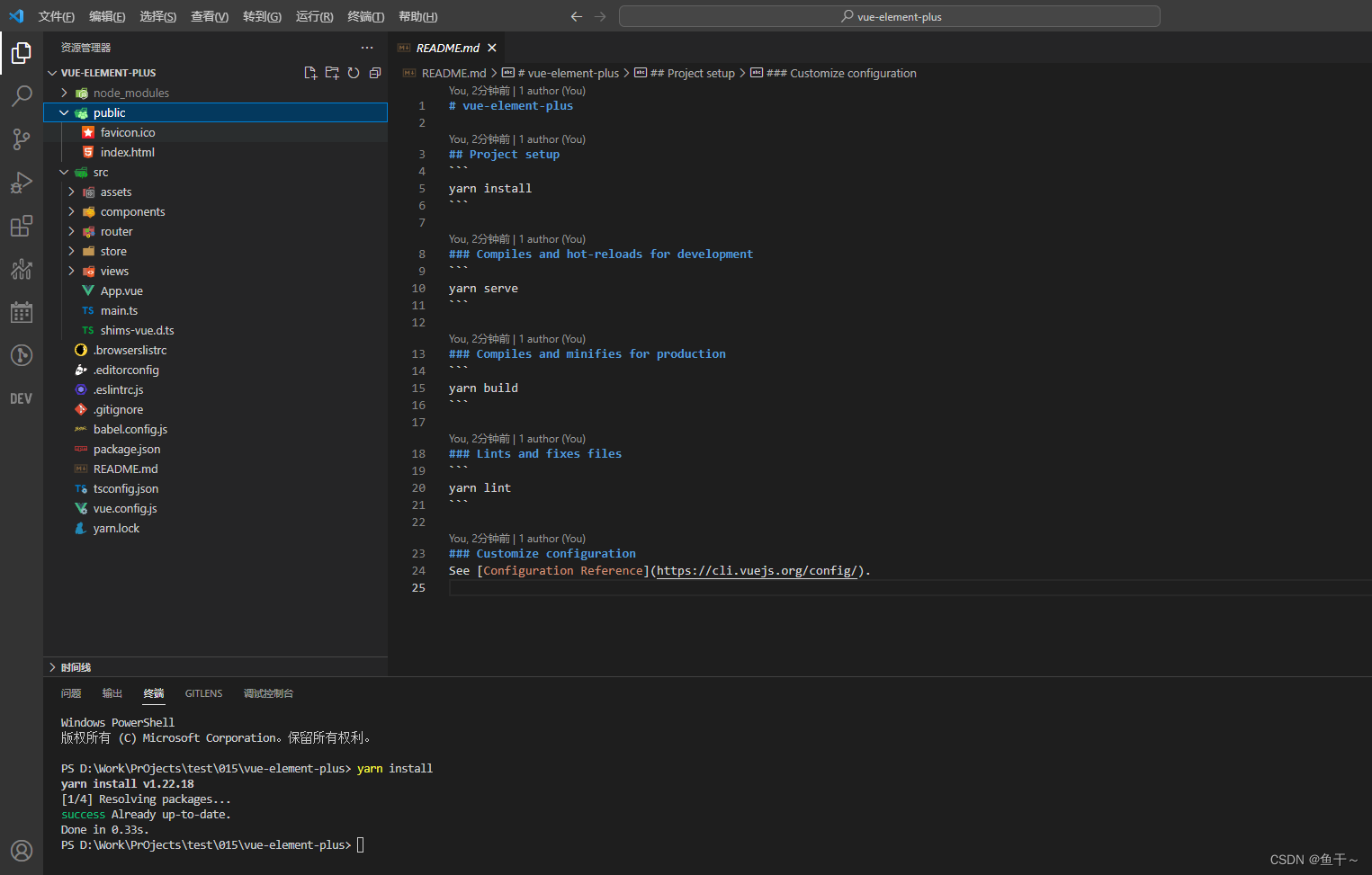
14.启动项目
在终端输入如下代码,然后回车启动项目
yarn serve
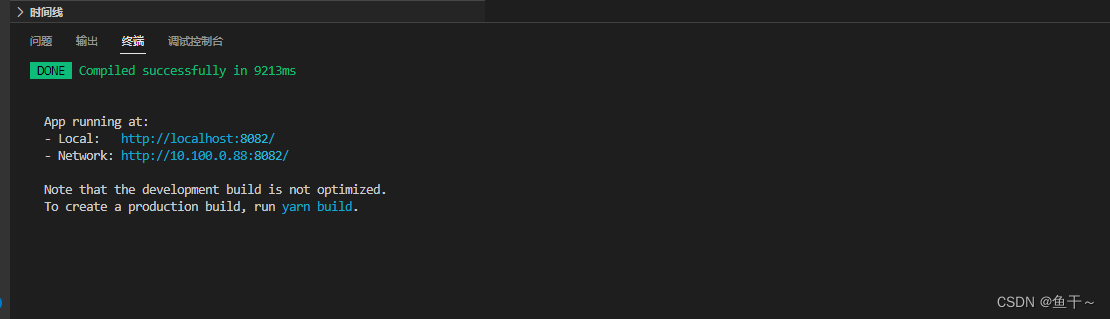 放在浏览器预览
放在浏览器预览
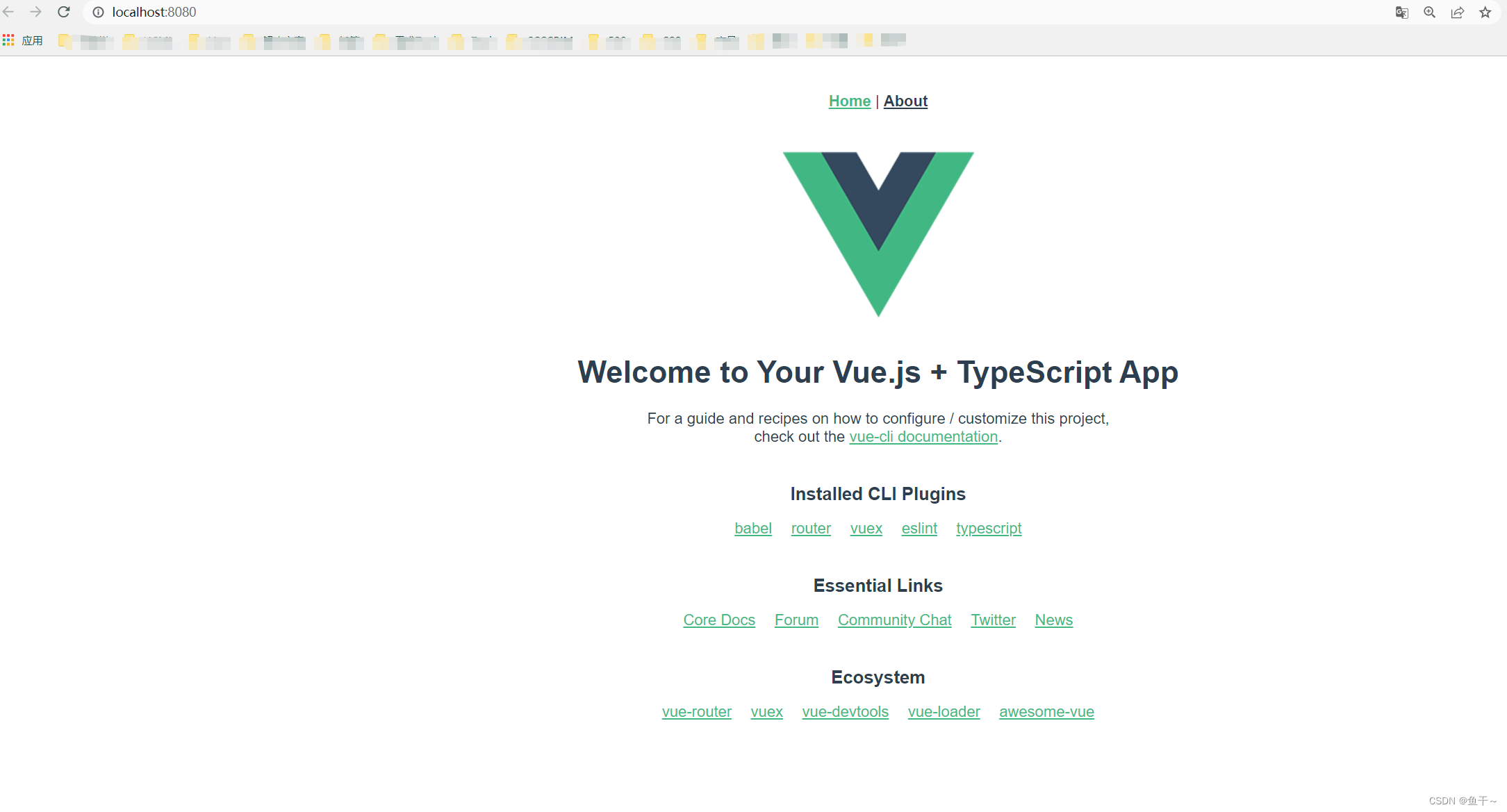
15.安装elementUI框架
在终端控制台输入如下安装
yarn add element-plus

16.按需引入elementUI的组件
在src\core文件夹下新建element.ts文件,代码如下
import {
ElConfigProvider,
ElAlert,
ElAside,
ElAutocomplete,
// ElAvatar,
// ElBacktop,
// ElBadge,
// ElBreadcrumb,
// ElBreadcrumbItem,
// ElButtonGroup,
// ElCalendar,
ElCard,
// ElCarousel,
// ElCarouselItem,
// ElCascader,
// ElCascaderPanel,
ElCheckbox,
ElCheckboxButton,
ElCheckboxGroup,
// ElCollapse,
// ElCollapseItem,
// ElCollapseTransition,
// ElColorPicker,
ElContainer,
// ElDatePicker,
ElDialog,
ElDivider,
ElDrawer,
ElDropdown,
ElDropdownItem,
ElDropdownMenu,
// ElFooter,
ElForm,
ElFormItem,
ElHeader,
ElIcon,
ElInputNumber,
ElImage,
ElMain,
ElMenu,
ElMenuItem,
ElMenuItemGroup,
ElOption,
ElOptionGroup,
// ElPageHeader,
ElPagination,
// ElPopconfirm,
ElPopover,
// ElPopper,
// ElProgress,
ElRadio,
ElRadioButton,
ElRadioGroup,
// ElRate,
ElCol,
ElRow,
// ElScrollbar,
ElLink,
// ElSlider,
// ElStep,
// ElSteps,
ElSubMenu,
ElSwitch,
ElTabPane,
ElTabs,
ElTable,
ElTableColumn,
ElTag,
// ElTimePicker,
// ElTimeSelect,
// ElTimeline,
// ElTimelineItem,
ElTooltip,
ElTransfer,
ElTree,
ElUpload,
// ElInfiniteScroll,
// ElLoading,
// ElMessage,
// ElMessageBox,
// ElNotification,
ElColorPicker,
ElDatePicker,
ElDescriptions,
ElDescriptionsItem,
ElEmpty,
} from 'element-plus'
const components = [
ElConfigProvider,
ElRadio,
ElRadioButton,
ElRadioGroup,
ElCheckbox,
ElCheckboxButton,
ElCheckboxGroup,
ElLink,
ElCard,
ElForm,
ElFormItem,
ElHeader,
ElIcon,
ElInputNumber,
ElAside,
ElContainer,
ElMain,
ElMenu,
ElMenuItem,
ElMenuItemGroup,
ElSubMenu,
ElDropdown,
ElDropdownItem,
ElDropdownMenu,
ElTabPane,
ElTabs,
ElTable,
ElTableColumn,
ElPagination,
ElTag,
ElDialog,
ElTree,
ElOption,
ElOptionGroup,
ElCol,
ElRow,
ElColorPicker,
ElDatePicker,
ElSwitch,
ElPopover,
ElImage,
ElDescriptions,
ElDescriptionsItem,
ElDivider,
ElDrawer,
ElTooltip,
ElTransfer,
ElUpload,
ElAlert,
ElEmpty,
ElAutocomplete,
],
options = {
size: 'small', zIndex: 3000 }
// eslint-disable-next-line
const install = function ins(app: any): void {
// if (install.installed) { return }
for (let i = 0; i < components.length; i++) {
app.component(components[i].name, components[i])
}
app.config.globalProperties.$ELEMENT = options
}
const API = {
install,
}
export default Object.assign(API, components)
在main.ts文件代码添加如下
import {
createApp } from 'vue'
import App from './App.vue'
import router from './router'
import store from './store'
import ElementPlus from '@/core/element'
import 'element-plus/theme-chalk/index.css'
const app = createApp(App)
app.use(ElementPlus)
app.use(store)
app.use(router)
app.mount('#app')
17.使用组件预览
在App.vue文件,代码如下
<template>
<ElConfigProvider :locale="locale">
<!-- <nav>
<router-link to="/">Home</router-link> |
<router-link to="/about">About</router-link>
</nav>
<router-view /> -->
<el-table :data="list" border style="width: 66%" class="tableel12">
<el-table-column prop="tradeId" label="序号" width="180" />
<el-table-column prop="stockHolderId" label="股民id" width="180" />
<el-table-column prop="bankCardId" label="卡号" />
<el-table-column prop="addedMoney" label="交易金额" />
<el-table-column prop="state" label="状态" />
<el-table-column prop="type" label="操作股票方式" />
<el-table-column label="重传">
<template #default="scope">
<el-button type="primary" @click="update2(scope.row.tradeId, scope.row.state)">重传</el-button>
<!-- <el-button link type="primary" size="small">Edit</el-button> -->
</template>
</el-table-column>
</el-table>
</ElConfigProvider>
</template>
<script >
import zhLocale from 'element-plus/lib/locale/lang/zh-cn'
import {
ref } from 'vue'
export default {
setup() {
const locale=ref(zhLocale)
return {
locale,
}
},
}
</script>
<style>
#app {
font-family: Avenir, Helvetica, Arial, sans-serif;
-webkit-font-smoothing: antialiased;
-moz-osx-font-smoothing: grayscale;
text-align: center;
color: #2c3e50;
}
nav {
padding: 30px;
}
nav a {
font-weight: bold;
color: #2c3e50;
}
nav a.router-link-exact-active {
color: #42b983;
}
</style>
效果图如下:
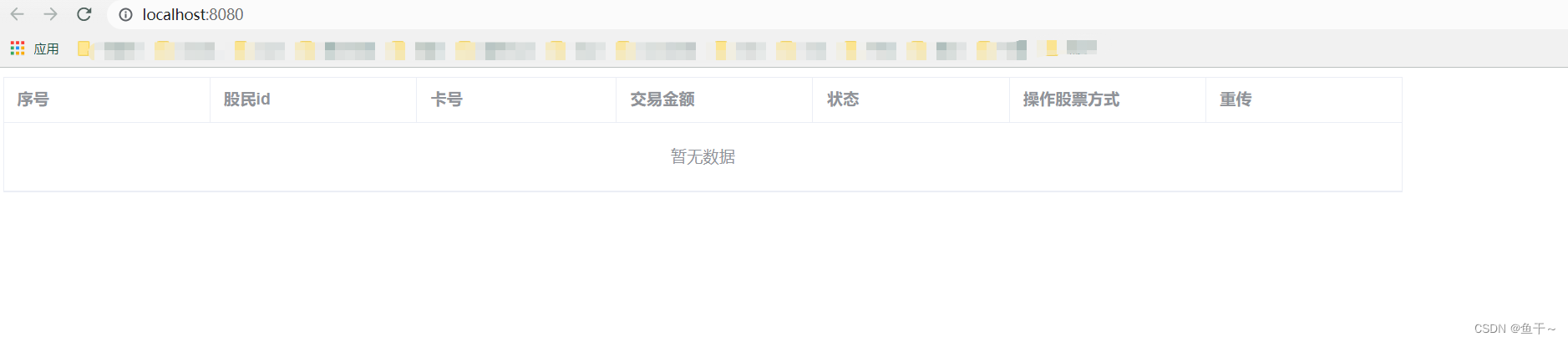
注意点:
1.我的npm版本是8.5.0 ,node版本是16.14.2 , yarn版本是1.22.18,
vue-cli版本是5.0.8,cnpm版本是8.2.0

2.elementUI官网:https://element-plus.gitee.io/zh-CN/guide/quickstart.html#%E6%8C%89%E9%9C%80%E5%AF%BC%E5%85%A5
3.代码提交到gitee仓库:https://gitee.com/henrryhu/vue-element-plus